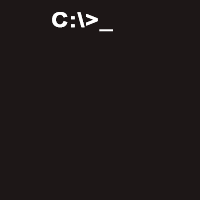Contenidos:
Cómo generar un listado con los nombres de los archivos contenidos en una carpeta
Instrucciones para el método 1º
Instrucciones para el método 2º
También puedes ver el siguiente vídeo
Crear un listado con los archivos de una carpeta
A veces nos podemos encontrar con la necesidad de generar un listado con los archivos contenidos en una carpeta.
Previos:
Vamos a suponer que tenemos una carpeta con una cantidad de archivos enorme y queremos pasar los títulos de los archivos a un listado de texto o incluso pasarlos a una hoja de Excel. Por ejemplo vamos a suponer que tenemos una carpeta llamada “1001 canciones” y queremos pasar los títulos de las canciones a un listado. ¿Te imaginas tener que copiar una por una las 1001 canciones?
En este artículo vamos a aprender a hacer este listado de forma automática. Así que si estás interesado, continúa leyendo y verás cómo hacerlo.
Podemos hacerlo de varias formas yo te voy a presentar dos métodos.
Cómo generar un listado con los nombres de los archivos contenidos en una carpeta
Instrucciones para el método 1º:
Nos situamos en la carpeta con el contenido que queremos listar y pinchamos en un espacio en blanco en la barra de direcciones. En el sitio marcado con la flecha:
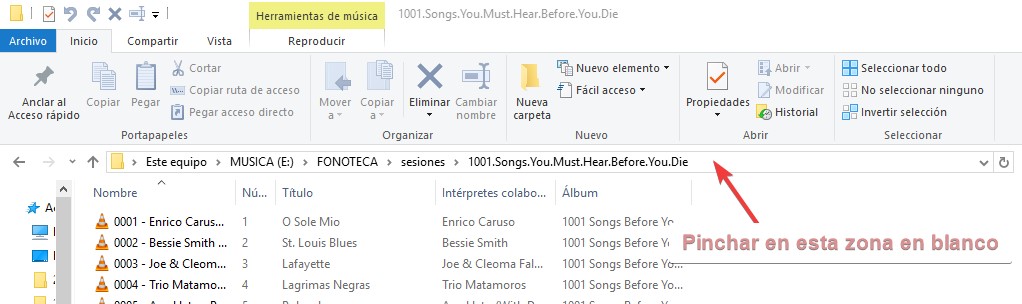
Se pondrá la dirección de color azul. En mi caso:
E:\FONOTECA\sesiones\1001.Songs.You.Must.Hear.Before.You.Die
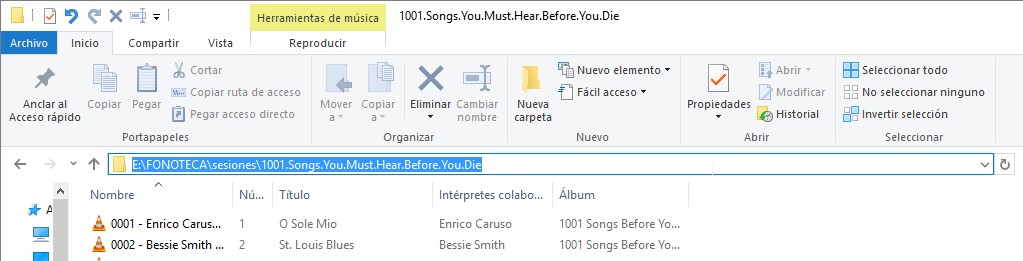
Entonces solo tienes que escribir “cmd” y pulsar Enter:
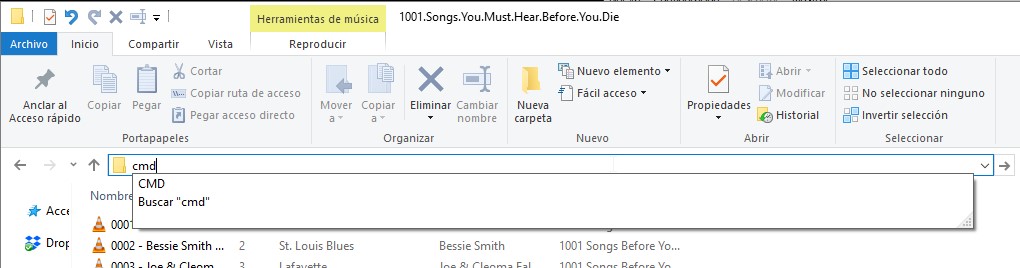
Con esto se abrirá una consola en la ubicación donde están tus archivos. En mi caso:
E:\FONOTECA\sesiones\1001.Songs.You.Must.Hear.Before.You.Die
Nota: Esta forma de abrir una consola en la ubicación de la carpeta a listar, solo es posible a partir de Windows Vista. Si tu Windows es anterior debes abrir una consola y mediante el comando “cd” navegar hasta la ubicación de la carpeta.
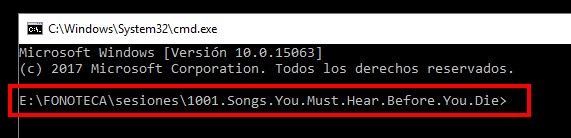
Ahora solo tienes que escribir el siguiente código:
En la ventana del «Símbolo del sistema» y presionar «Enter».
Esta sentencia hace que se genere una lista sin atributos de los archivos existentes en la ubicación actual y que sea la entrada de un archivo llamado lista.txt, esto es que sea escrita la lista en el archivo el cual sino existe lo va a generar.
Así de simple.

Ya podemos cerrar la ventana del «Símbolo del sistema» o consola. Nos vamos al directorio o carpeta y podemos comprobar que tenemos un archivo nuevo llamado “lista.txt”:
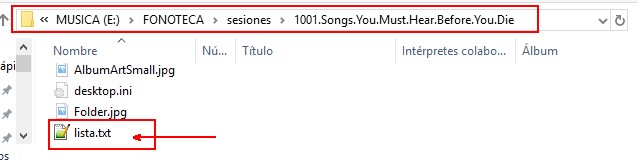
Comprobamos el resultado:
Si abrimos el archivo «lista.txt». Cada línea del archivo de texto es el nombre de cada uno de los archivos de la carpeta.
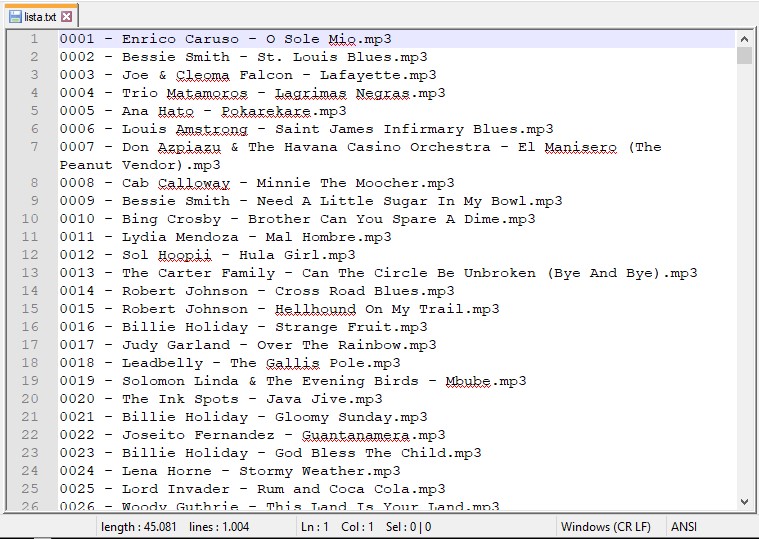
Ahora si lo queremos pasar a una hoja de Excel:
Para ello seleccionaremos todo el contenido del archivo lista.txt.
Nota: Para seleccionar todo el contenido de una archivo lo podemos hacer de manera muy cómoda con la combinación de teclas Ctrl + A si es inglés y Ctrl + B si está en español el programa con el que lo tienes abierto. O bien: Editar > Selección > Seleccionar todo.
Después lo copiamos todo (Ctrl + C) o clic con el botón derecho sobre la zona resaltada y seleccionar «Copiar».
O sea Seleccionar y copiar todo.
Abrimos un libro de Excel:
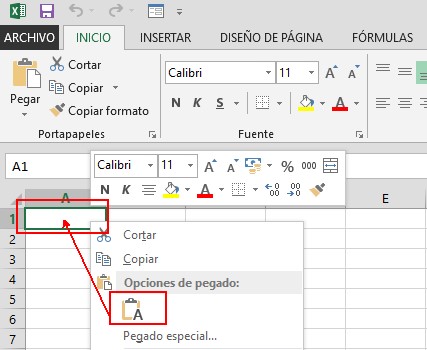
Hacemos clic en la celda de la esquina superior izquierda (A1) y presionamos las teclas Ctrl + V o botón derecho del ratón y pegar.
De esta manera la lista será pegada en la hoja de Excel:
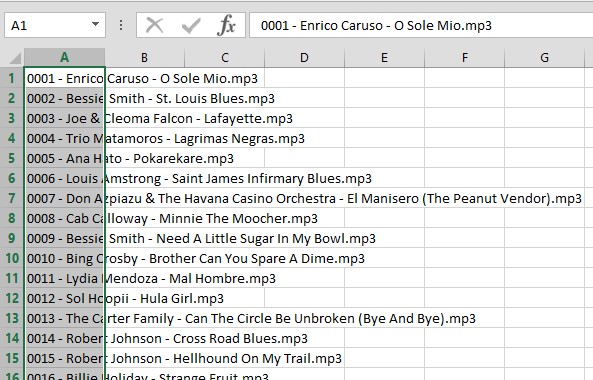
Guardamos el documento y listo, ya tenemos nuestro listado de archivos.
Instrucciones para el método 2º:
Esta segunda manera es un poco más sencilla que la anterior. He realizado un pequeño script que está escrito en un archivo que al hacer doble clic con el ratón sobre él se ejecuta y de manera automática te crea un archivo cuyo contenido es el listado de los nombres de los archivos de la carpeta donde está este script.
Pero vamos por pasos:
- Lo primero es descargar el archivo .zip de esta manera, por ejemplo si elegimos descargar desde DropBox:

Desde este enlace:
- Después extraer el contenido del zip o hacer doble clic sobre el archivo y pulsar el botón Extraer:
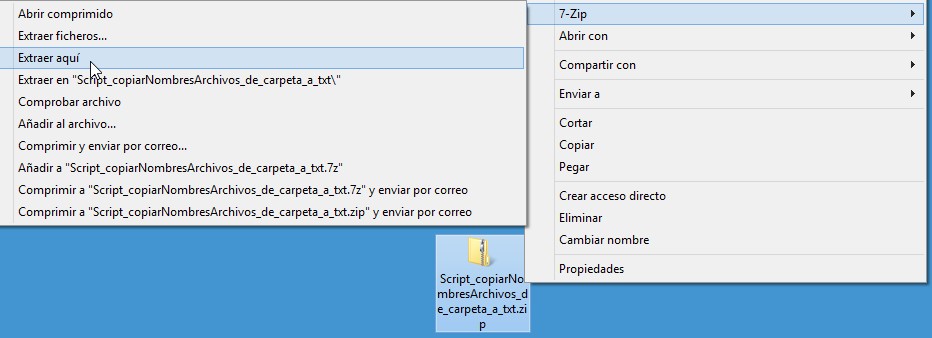
- Copiar el Archivo .bat de la carpeta que acabamos de extraer:
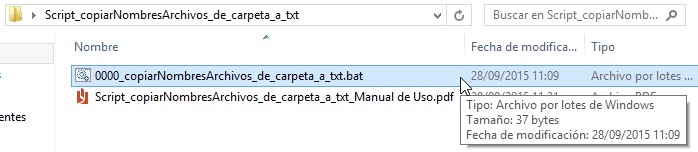
Y pegarlo en la carpeta, de donde queramos sacar el listado de archivos:
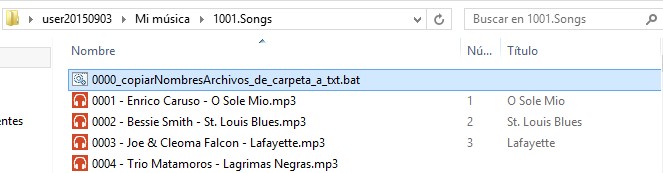
- Hacer doble clic con el ratón sobre el archivo que acabas de pegar y listo:
Se genera un archivo de texto debajo, con el nombre de 0000_lista.txt
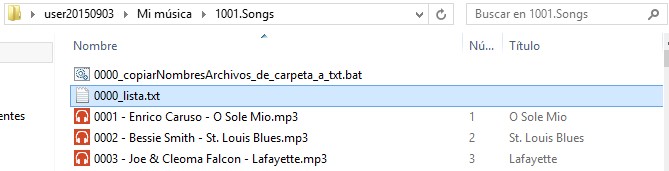
Te acaba de generar un archivo llamado 000_lista.txt el cual contiene la lista de los nombres de los archivos de tu carpeta. Ver el punto: Comprobamos el resultado del método anterior.
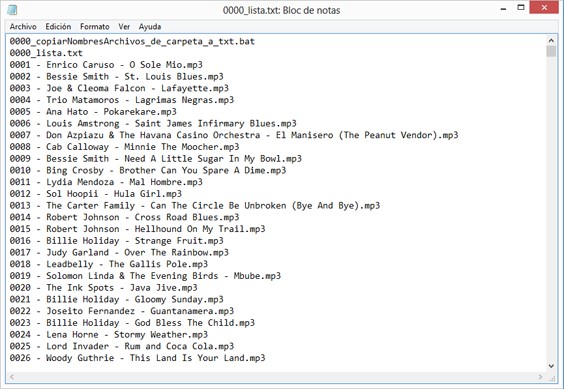
Sólo queda guardar nuestro Script para reutilizarlo más veces cuando sea necesario.
También puedes ver el siguiente vídeo:
Si quieres ver estos procesos puedes completar esta información con el siguiente vídeo: